સામગ્રીઓનું કોષ્ટક
સ્ટીમ ડિસ્ક લખવામાં ભૂલનું કારણ શું છે?
સ્ટીમ ડિસ્ક લખવામાં ભૂલ એ સ્ટીમ વપરાશકર્તાઓ દ્વારા સામનો કરવામાં આવતી સામાન્ય સમસ્યા છે. આ ભૂલ ત્યારે થાય છે જ્યારે સ્ટીમ વપરાશકર્તાની હાર્ડ ડ્રાઈવ પર નિર્ધારિત સ્થાન પર ફાઇલોને સાચવી શકતું નથી.
ભૂલ સંદેશ સામાન્ય રીતે જણાવે છે કે "[ગેમનું નામ] અપડેટ કરતી વખતે ભૂલ આવી (ડિસ્ક લખવામાં ભૂલ). સ્ટીમ ડિસ્ક લખવાની ભૂલના કારણોમાં આનો સમાવેશ થઈ શકે છે:
- અપૂરતી ડિસ્ક જગ્યા : જો તમારી હાર્ડ ડ્રાઈવમાં જગ્યા સમાપ્ત થઈ જાય, તો સ્ટીમ ફાઇલો લખવામાં અસમર્થ હોઈ શકે છે. વપરાશકર્તાઓ માટે આ એક સામાન્ય સમસ્યા છે જેમના કમ્પ્યુટર પર ઘણી બધી રમતો ઇન્સ્ટોલ કરેલી હોય છે, કારણ કે રમતો હાર્ડ ડ્રાઈવ પર નોંધપાત્ર જગ્યા લે છે.
- કરપ્ટેડ ગેમ ફાઈલો : જો ગેમ ફાઈલો દૂષિત છે, સ્ટીમ રમતને અપડેટ અથવા સાચવવામાં અસમર્થ હોઈ શકે છે. આ વિવિધ કારણોસર થઈ શકે છે, જેમ કે અપડેટ દરમિયાન પાવર આઉટેજ, વાયરસ એટેક અથવા ગેમની ઇન્સ્ટોલેશન ફાઇલોમાં સમસ્યા.
- પરવાનગીની સમસ્યાઓ : સ્ટીમને પરવાનગી ન હોઈ શકે તમારી હાર્ડ ડ્રાઈવ પર નિયુક્ત સ્થાન પર ફાઇલો લખો. જો તમે તમારી હાર્ડ ડ્રાઈવના અમુક વિસ્તારોની ઍક્સેસને પ્રતિબંધિત કરી હોય અથવા તમારા કમ્પ્યુટરની સુરક્ષા સેટિંગ્સ ઊંચી હોય તો આવું થઈ શકે છે.
14 સ્ટીમ ડિસ્ક લખવાની ભૂલને ઠીક કરવાની સરળ રીતો
ત્યાં ઘણી બધી છે આ ભૂલને ઠીક કરવાની પદ્ધતિઓ, નીચે સૂચિબદ્ધ છે:
સ્ટીમ પુનઃપ્રારંભ કરો
સ્ટીમ બંધ કરો અને પછી તેને પુનઃશરૂ કરો. કેટલીકવાર, સ્ટીમ એક અસ્થાયી સમસ્યાનો સામનો કરી શકે છે જે પુનઃપ્રારંભ કરીને ઉકેલી શકાય છેકાર્યક્રમ આ અજમાવવા માટે એક સરળ પદ્ધતિ છે અને તમારા માટે કામ કરી શકે છે. સ્ટીમ પુનઃપ્રારંભ કરવા માટે નીચેના પગલાં અનુસરો:
પગલું 1: સ્ટીમ એપ લોંચ કરો અથવા તેને ટાસ્કબાર દ્વારા ખોલો
સ્ટેપ 2: ઉપર જમણી કૉલમ, સ્ટીમ પર ક્લિક કરો; એક ડ્રોપડાઉન મેનૂ દેખાશે
પગલું 3: ક્લિક કરો બહાર નીકળો
પગલું 4: કોઈપણ પર ધ્યાન આપો વધારાની પૉપ-અપ સૂચનાઓ અથવા સૂચનાઓ અને તેમને સ્વીકારો
પગલું 5: એકવાર તમે સ્ટીમમાંથી બહાર નીકળો, એપને ફરીથી લોંચ કરો

તમારું PC પુનઃપ્રારંભ કરો<11
જો સ્ટીમને બંધ કરવાથી અને ફરીથી લોંચ કરવાથી સમસ્યા હલ થતી નથી, તો કમ્પ્યુટરને પુનઃપ્રારંભ કરવાથી સ્ટીમ સાથે તકરાર થઈ શકે તેવી કોઈપણ ચાલી રહેલ પ્રક્રિયાઓને સમાપ્ત કરીને તેનો ઉકેલ આવી શકે છે. તમારા પીસીને પુનઃપ્રારંભ કરવા માટે નીચેના પગલાંઓ કરો:
પગલું 1: સ્ટાર્ટ બટનને ક્લિક કરો અથવા સ્ટાર્ટ મેનૂ ખોલવા માટે તમારા કીબોર્ડ પરની Windows કી દબાવો.
પગલું 2: સ્ટાર્ટ મેનૂના તળિયે ડાબા ખૂણામાં સ્થિત પાવર બટન પર ક્લિક કરો >> પુનઃપ્રારંભ કરો પર ક્લિક કરો.
પગલું 3: તમારું PC બંધ થાય અને પુનઃપ્રારંભ થાય ત્યાં સુધી રાહ જુઓ.
વૈકલ્પિક રીતે, તમે દબાવી શકો છો. તમારા કીબોર્ડ પર Ctrl + Alt + Delete કી અને પછી નીચે જમણા ખૂણે પાવર આઇકોન પર ક્લિક કરો અને રીસ્ટાર્ટ પર ક્લિક કરો.

ડ્રાઇવમાંથી રાઇટ પ્રોટેક્શન દૂર કરો
ફક્ત વાંચવા માટે વિશેષતા દૂર કરો
રાઈટ પ્રોટેક્શન કમ્પ્યુટરને કોઈ ચોક્કસ ફોલ્ડર અથવા સ્ટોરેજમાં ફેરફારો કરવા અથવા ફાઇલો ઉમેરવાથી અટકાવે છેઉપકરણ જો સ્ટીમ ફોલ્ડર ફક્ત વાંચવા માટે સેટ કરવામાં આવ્યું છે, તો પછી આખી ડિરેક્ટરી ફેરફારથી સુરક્ષિત છે. આને ઠીક કરવા માટે, સ્ટીમ ફોલ્ડરના ગુણધર્મો પર જાઓ અને ખાતરી કરો કે ફક્ત વાંચવા માટેનો વિકલ્પ પસંદ થયેલ નથી. આ પગલાં અનુસરો:
પગલું 1: તેની ડિરેક્ટરીમાં સ્થિત સ્ટીમ ફોલ્ડર પર રાઇટ-ક્લિક કરો >> ગુણધર્મો

પગલું 2 પસંદ કરો: સામાન્ય ટેબ >> વિશેષતાઓ
પગલું 3: ખાતરી કરો કે ફક્ત વાંચવા માટેનું લક્ષણ અનુચેક

છે. પગલું 4: તમામ ફેરફારો સાચવવા માટે ઓકે ક્લિક કરો
સ્ટીમને એડમિનિસ્ટ્રેટર તરીકે ચલાવો
સ્ટીમ આઇકોન પર જમણું-ક્લિક કરો અને "એડમિનિસ્ટ્રેટર તરીકે ચલાવો" પસંદ કરો. આ સ્ટીમને તમારી હાર્ડ ડ્રાઇવ પર ફાઇલો લખવા માટે જરૂરી પરવાનગીઓ આપશે. આ કરવા માટે, અહીં તમારા પગલાંઓ છે:
પગલું 1: તમારા ડેસ્કટોપ પર એપ્લિકેશન શોર્ટકટ શોધો
સ્ટેપ 2: પર જમણું-ક્લિક કરો શોર્ટકટ >> ડ્રોપડાઉનમાંથી પ્રોપર્ટીઝ પસંદ કરો
સ્ટેપ 3: પ્રોપર્ટીઝ વિન્ડોમાં, સુસંગતતા ટેબ
<6 પર જાઓ>પગલું 4: સેટિંગ્સ હેઠળ, આ પ્રોગ્રામને એડમિનિસ્ટ્રેટર તરીકે ચલાવો

પગલું 5: લેબલવાળા બોક્સને ચેક કરો ફેરફારોને સાચવવા માટે લાગુ કરો ક્લિક કરો >> વિન્ડો બંધ કરવા માટે ઓકે પસંદ કરો
દૂષિત ફાઇલો કાઢી નાખો
જો સ્ટીમ રમત ડાઉનલોડ કરતી વખતે ભૂલનો સામનો કરે છે, તો તે ક્ષતિગ્રસ્ત ફાઈલ બનાવવા માટે પરિણમી શકે છે જે સ્ટીમ તરફ દોરી જાય છે ડિસ્ક લખવામાં ભૂલ. પ્રતિઆને ઉકેલો, આ પગલાંઓ અનુસરો:
પગલું 1: મુખ્ય સ્ટીમ ફોલ્ડર પર નેવિગેટ કરો >> સ્ટીમએપ્સ
પગલું 2 ખોલો: તમે જે રમત રમવાનો પ્રયાસ કરી રહ્યાં છો તે જ નામની ફાઇલ શોધો પરંતુ 0KB
ની ફાઇલ કદ સાથેપગલું 3: તેને કાઢી નાખો અને રમતને ડાઉનલોડ અથવા ફરીથી લોંચ કરવાનો પ્રયાસ કરો.

ગેમ ફાઇલોની અખંડિતતા તપાસો
તમારામાં રમતના ગુણધર્મો પર જાઓ સ્ટીમ લાઇબ્રેરી, લોકલ ફાઇલ્સ ટેબ નેવિગેટ કરો અને ગેમ ફાઇલ્સની અખંડિતતાને ચકાસો પસંદ કરો. આ કોઈપણ સમસ્યા માટે રમતની તમામ ફાઇલોને તપાસશે અને કોઈપણ ખૂટતી અથવા દૂષિત ફાઇલોને ડાઉનલોડ કરશે.

ડાઉનલોડ કૅશ સાફ કરો
આનાથી સ્ટીમ તમારી હાર્ડ પર સંગ્રહિત કોઈપણ અસ્થાયી ફાઇલોને દૂર કરશે. ડ્રાઇવ આ તમારી હાર્ડ ડ્રાઈવ પર જગ્યા ખાલી કરવામાં મદદ કરી શકે છે અને દૂષિત ફાઈલોને કારણે ઊભી થયેલી કોઈપણ સમસ્યાઓને ઠીક કરવામાં મદદ કરી શકે છે. નીચેના પગલાંઓ અનુસરો:
પગલું 1: સ્ટીમ >> પર જાઓ. સેટિંગ્સ >> ડાઉનલોડ્સ
પગલું 2: ડાઉનલોડ કૅશ સાફ કરો >> ઓકે ક્લિક કરો.

તમારી હાર્ડ ડ્રાઇવ પર ગેમને અન્ય સ્થાન પર ખસેડો
વપરાશકર્તાઓ વિવિધ કારણોસર સ્ટીમ ગેમ્સને અન્ય ડ્રાઇવ પર ખસેડવાનું પસંદ કરી શકે છે. તેમ છતાં, બે સૌથી સામાન્ય છે: [1] જે ડ્રાઇવ પર સ્ટીમ ઇન્સ્ટોલ કરેલ છે તેની સ્ટોરેજ ક્ષમતા અપૂરતી છે, જેના કારણે ખાલી જગ્યાની અછત ઊભી થાય છે; અને [2] રમતનું પ્રદર્શન સુધારવા માટે, વપરાશકર્તાઓ તેમની સ્ટીમ ગેમ્સને સોલિડ સ્ટેટ ડ્રાઇવ (SSD) પર સ્થાનાંતરિત કરવાનું પસંદ કરી શકે છે,જે ઝડપી લોડિંગ સમય અને ઉન્નત એકંદર ઝડપ આપે છે. રમતને બીજા સ્થાને ખસેડવા માટે, આ પગલાંઓ અનુસરો:
પગલું 1: સ્ટીમ લાઇબ્રેરીમાં પસંદ કરેલ રમત પર જમણું-ક્લિક કરો >> ગુણધર્મો
પગલું 2 પસંદ કરો: સ્થાનિક ફાઇલો ટેબ >> પર નેવિગેટ કરો. મૂવ ઈન્સ્ટોલ ફોલ્ડર
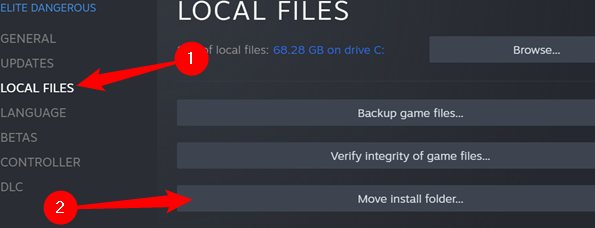
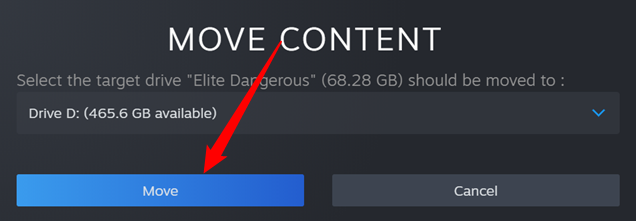
ને ક્લિક કરો આ તમારી હાર્ડ ડ્રાઈવ પરની રમતની ફાઈલોનું સ્થાન બદલી નાખશે, જે પરવાનગીઓ અથવા ડિસ્ક જગ્યા સાથેની કોઈપણ સમસ્યાને ઉકેલવામાં મદદ કરી શકે છે.
ભૂલો માટે ડ્રાઇવ તપાસો
ક્યારેક, આ પ્રક્રિયા હાર્ડ ડ્રાઇવ પર ખામીયુક્ત વિસ્તારોને શોધી શકે છે અને ભવિષ્યમાં તેને બાયપાસ કરવા માટે ઓપરેટિંગ સિસ્ટમને સૂચના આપી શકે છે. જો સમસ્યા ચાલુ રહે છે અથવા બગડે છે, તો હાર્ડ ડ્રાઇવને બદલવાની જરૂર પડી શકે છે. ભૂલો માટે તમારી ડ્રાઇવ તપાસવા માટે, આ પગલાંઓ અનુસરો:
પગલું 1: સ્ટાર્ટ બટનને ક્લિક કરો અને માય કમ્પ્યુટર >> ખોલો. તમે જે ડ્રાઇવને તપાસવા માંગો છો તેના પર જમણું-ક્લિક કરો
પગલું 2: પસંદ કરો ગુણધર્મો >> ટૂલ્સ
પગલું 3: ભૂલ તપાસ હેઠળ, ચેક કરો બટનને ક્લિક કરો.

જો તમે ભૂલો માટે હાર્ડ ડ્રાઈવની તપાસ પૂર્ણ કરવા માંગતા હો, તો બંને પસંદ કરો. દેખાતી પોપ-અપ ચેક ડિસ્ક વિન્ડોમાં વિકલ્પો, પછી પ્રક્રિયા શરૂ કરવા માટે પ્રારંભ કરો બટનને ક્લિક કરો. જો ડ્રાઈવમાં ખુલ્લી ફાઈલો હોય, તો વિન્ડોઝ વપરાશમાં હોય ત્યારે ડિસ્કને ચેક કરી શકતું નથી તેવું જણાવતો સંદેશ દેખાય છે. આ કિસ્સામાં, શેડ્યૂલ ડિસ્ક ચેક પર ક્લિક કરોબટન વિન્ડોઝ બુટ થાય તે પહેલાં કમ્પ્યુટર રીબૂટ કરશે અને ડિસ્કને તપાસશે.
ફાયરવોલને અક્ષમ કરો
જો ફાયરવોલને બંધ કરવાથી સમસ્યાનો અસ્થાયી રૂપે ઉકેલ આવે છે, તો Windows ફાયરવોલમાં અપવાદ ઉમેરવાની ભલામણ કરવામાં આવે છે. આ પગલાં અનુસરો:
પગલું 1: નિયંત્રણ પેનલ શોધો અને સિસ્ટમ અને સુરક્ષા નેવિગેટ કરો >> Windows Defender Firewall.

પગલું 2: વિકલ્પ પસંદ કરો વિન્ડોઝ ડિફેન્ડર ફાયરવોલ ચાલુ અથવા બંધ કરો

પગલું 3: નવી વિંડોમાં, ચાલુ કરો વિન્ડોઝ ફાયરવોલ બંધ કરો (આગ્રહણીય નથી) ખાનગી અને જાહેર નેટવર્ક માટે.

પગલું 4: ફેરફારો સાચવવા માટે ઓકે ક્લિક કરો. મહેરબાની કરીને નોંધ કરો કે આની ભલામણ કરવામાં આવતી નથી, કારણ કે તે તમને
ર કોમ્પ્યુટરને સુરક્ષાના જોખમો માટે સંવેદનશીલ બનાવી દેશે.
સ્ટીમ ક્લાયન્ટને ઑફલાઇન મોડમાં ચલાવો
ઑફલાઇન મોડ એ આની વિશેષતા છે. સ્ટીમ જે વપરાશકર્તાઓને સક્રિય ઇન્ટરનેટ કનેક્શન વિના રમતો રમવા માટે સક્ષમ બનાવે છે. ઑફલાઇન મોડમાં, જ્યારે પણ તમે કોઈ ગેમ લૉન્ચ કરો ત્યારે સ્ટીમને સ્ટીમ નેટવર્ક સાથે ફરીથી કનેક્ટ કરવાની જરૂર નથી, જે સીમલેસ ઑફલાઇન ગેમિંગ અનુભવ માટે પરવાનગી આપે છે. આ તમારા ઇન્ટરનેટ કનેક્શન સાથેની કોઈપણ સમસ્યાને ઉકેલવામાં પણ મદદ કરી શકે છે જે ભૂલનું કારણ બની શકે છે. આ કરવા માટે,
સ્ટેપ 1: સ્ટીમ પર જાઓ >> ઓફલાઇન જાઓ
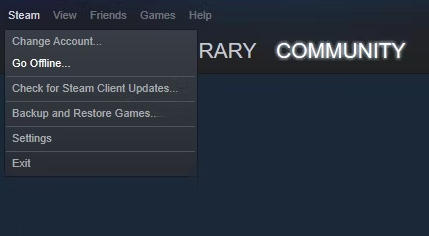
સ્ટીમ ફરીથી ઇન્સ્ટોલ કરો
જો ઉપરોક્ત પદ્ધતિઓમાંથી કોઈ પણ કામ કરતું નથી, તો સ્ટીમને અનઇન્સ્ટોલ કરીને અને પુનઃસ્થાપિત કરવાથી સમસ્યા ઠીક થઈ શકે છે. આનાથી સ્ટીમ સાથે સંકળાયેલ તમામ ફાઇલો દૂર થશેતમારી હાર્ડ ડ્રાઈવ અને તમને એક નવો પ્રોગ્રામ ઇન્સ્ટોલેશન આપો.
સ્ટીમને અનઇન્સ્ટોલ કરવા માટે,
સ્ટેપ 1: વિન્ડોઝ પર , સેટિંગ્સ >> પર જાઓ. એપ્લિકેશન્સ
પગલું 2: એપ્સ પર & લક્ષણો >> સ્ટીમ પસંદ કરો અને અનઇન્સ્ટોલ કરો

સ્ટીમ પુનઃસ્થાપિત કરવા માટે,
<6 પર ક્લિક કરો>પગલું 1: //store.steampowered.com/ >> પર જાઓ ઇન્સ્ટોલ પર ક્લિક કરો સ્ટીમ

સ્ટેપ 2: આ તમને SteamSetup.exe અથવા steam.dmg ડાઉનલોડ કરવા માટે સંકેત આપશે
પગલું 3: એકવાર ડાઉનલોડ પૂર્ણ થઈ જાય, પછી સ્ટીમ સેટઅપ એપ્લિકેશન >> લોન્ચ કરવા માટે ફાઇલ પર ક્લિક કરો. હિટ કરો આગલું પગલું 4: એપ્લિકેશન સંપૂર્ણપણે ઇન્સ્ટોલ થઈ જાય પછી, સમાપ્ત કરો
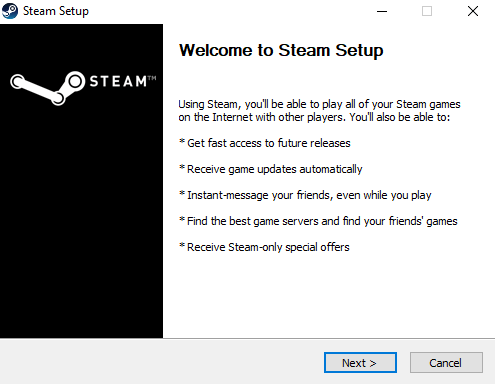
મદદ માટે સ્ટીમનો સંપર્ક કરો
સ્ટીમ તકનીકી સપોર્ટ ટીમને ક્લિક કરો તમારી ચોક્કસ સમસ્યાના ઉકેલો શોધવામાં તમને મદદ કરો; તેઓ તમને પ્રક્રિયામાં માર્ગદર્શન આપી શકે છે. વધુમાં, તમે સ્ટીમ કોમ્યુનિટી ફોરમ પાસેથી મદદ લઈ શકો છો.
સ્ટીમ ડિસ્ક લખવાની ભૂલને ઉકેલો અને ફરીથી ગેમિંગનો આનંદ લો
નિષ્કર્ષમાં, સ્ટીમ ડિસ્ક લખવામાં ભૂલ એ સામાન્ય સમસ્યા છે જેનો સ્ટીમ વપરાશકર્તાઓ સામનો કરે છે. એ નોંધવું અગત્યનું છે કે સ્ટીમ ડિસ્ક લખવાની ભૂલનો ઉકેલ ભૂલના ચોક્કસ કારણને આધારે બદલાઈ શકે છે. ઉપરોક્ત પદ્ધતિઓ સામાન્ય ઉકેલો છે જેણે ઘણા વપરાશકર્તાઓ માટે કામ કર્યું છે, અને તેમને અનુસરવાથી તમે સ્ટીમ ડિસ્ક લખવાની ભૂલોને ઝડપથી ઠીક કરી શકો છો અને એક સરળ ગેમિંગ અનુભવનો આનંદ માણી શકો છો.
સ્ટીમ વિશે વારંવાર પૂછાતા પ્રશ્નોડિસ્ક લખવામાં ભૂલ
સ્ટીમ પર ડિસ્ક લખવામાં ભૂલ શું છે?
સ્ટીમ પર ડિસ્ક લખવામાં ભૂલ સૂચવે છે કે ગેમ ફાઇલો તમારી હાર્ડ ડ્રાઇવ પર લખી શકાતી નથી. જો રમત ઇન્સ્ટોલેશન ફોલ્ડર અથવા તેની સામગ્રી દૂષિત થઈ ગઈ હોય અથવા તમારી હાર્ડ ડ્રાઈવને ડેટા લખવામાં મુશ્કેલી આવી રહી હોય તો આ થઈ શકે છે. આ સામાન્ય અને ગંભીર સમસ્યા તમને સ્ટીમ પર ગેમ રમવાથી રોકી શકે છે.
હું ડિસ્ક લખવાની ભૂલ વિના સ્ટીમ કેવી રીતે લોન્ચ કરી શકું?
ખાતરી કરો કે તમારા કમ્પ્યુટર પર સ્ટીમનું નવીનતમ સંસ્કરણ ઇન્સ્ટોલ કરેલું છે. અપડેટ્સ માટે સત્તાવાર વેબસાઇટ તપાસો અથવા રમતનું સ્વચાલિત અપડેટ ટૂલ ચલાવો. જો તમે ખાતરી કરો કે તમે અપ-ટૂ-ડેટ છો તો આ ઘણીવાર સ્ટીમ ડિસ્ક લખવાની ભૂલોને ઉકેલી શકે છે. જો સમસ્યા યથાવત રહે છે, તો તમારા કમ્પ્યુટરની હાર્ડ ડ્રાઇવને દૂષિત અથવા ખૂટતી ફાઇલો માટે સ્કેન કરવાનો પ્રયાસ કરો. જો તેને કંઈપણ મળે, તો ફાઇલને રિપેર કરવાનો અથવા બદલવાનો પ્રયાસ કરો.
સ્ટીમ લાઇબ્રેરી ફોલ્ડર્સ શું છે?
સ્ટીમ લાઇબ્રેરી ફોલ્ડર્સ તમારી સ્ટીમ ગેમ્સને ગોઠવવાનો એક માર્ગ છે. ફોલ્ડર્સ તમારા શીર્ષકોને શૈલી, પ્લેટફોર્મ, પ્રકાશક અથવા અન્ય માપદંડો દ્વારા સંગ્રહિત અને સૉર્ટ કરી શકે છે. તમે ફોલ્ડર્સ માટે કસ્ટમ લેબલ્સ પણ બનાવી શકો છો. આનાથી ચોક્કસ રમતોને ઝડપથી અને સરળતાથી શોધવાનું સરળ બને છે, જેથી જ્યારે પણ તમે કંઈક રમવા માંગતા હો ત્યારે તમારે તમારી આખી લાઇબ્રેરીમાં સ્ક્રોલ કરવાની જરૂર નથી.
હું સ્ટીમ પર પ્રોગ્રામ ફાઇલોને કેમ ઍક્સેસ કરી શકતો નથી?
આ સમસ્યાનું કારણ સામાન્ય રીતે પ્રોગ્રામ ફાઇલ ફોલ્ડરમાં પરવાનગીના અભાવ સાથે સંબંધિત છે. દરેક વપરાશકર્તા ખાતું ચાલુ છેવિન્ડોઝ પાસે તેની પરવાનગીઓ છે, એટલે કે એક વપરાશકર્તા પાસે ફાઇલ અથવા ફોલ્ડરની સંપૂર્ણ ઍક્સેસ હોઈ શકે છે જ્યારે બીજા પાસે નહીં હોય. સ્ટીમ રમતોને ઇન્સ્ટોલ કરવા માટે વહીવટી વિશેષાધિકારોનો ઉપયોગ કરે છે, એટલે કે તેને પ્રોગ્રામ ફાઇલ ફોલ્ડરની સંપૂર્ણ ઍક્સેસની જરૂર છે.

